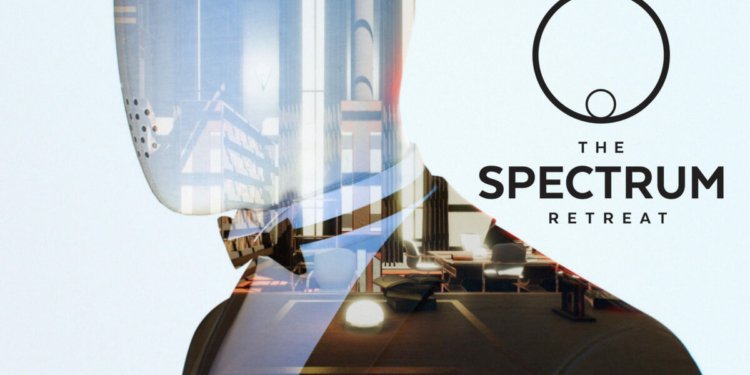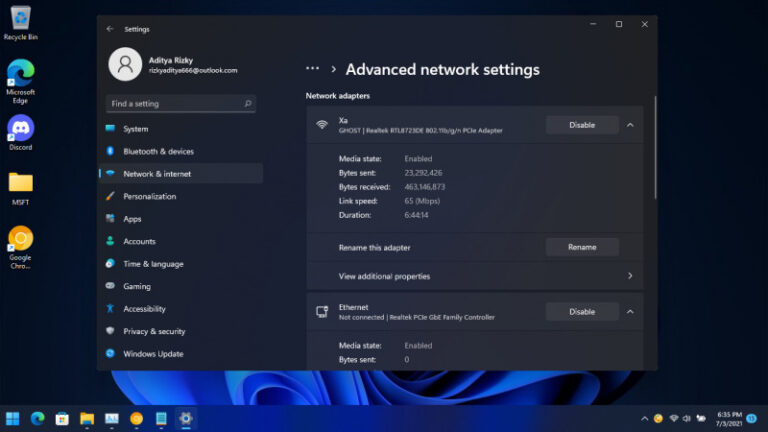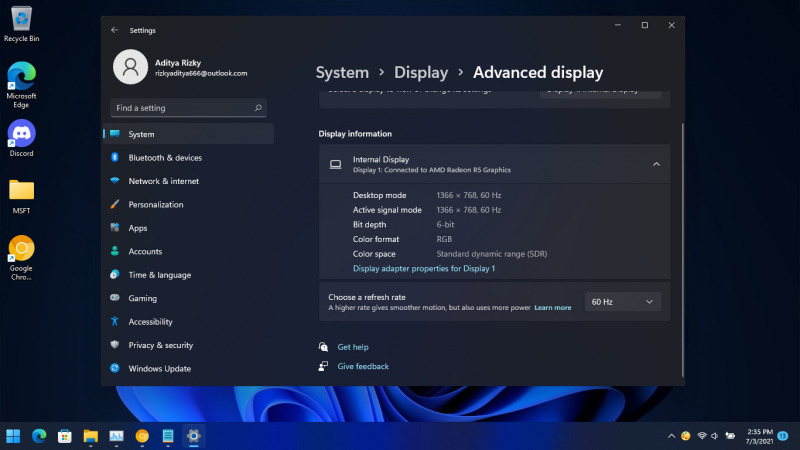
Di Windows 11 Microsoft menghadirkan fitur Dynamic Refresh Rate, yang dapat membantu meningkatkan atau menurunkan refresh rate sesuai kebutuhan.
Dengan tingginya sebuah refresh rate pada sebuah layar, tentu daya konsumsi yang akan digunakan juga semakin besar. Mengatasi hal tersebut, Microsoft melalui pengumuman pada halaman Developer DirectX, merilis pengaturan Dynamic Refresh Rate (DRR) ini.
Jadi DRR ini bisa mengganti pengaturan refresh rate secara otomatis berdasarkan kegiatan apa yang kamu lakukan. Jika kamu hanya menggunakan Windows 11 untuk kebutuhan ringan, maka sistem otomatis menggunakan 60 Hz, sebaliknya jika melakukan kegiatan yang memerlukan responsive layar yang baik, maka sistem otomatis menggunakan 120 Hz.
Untuk menggunakan DRR, pastikan laptop kamu mendukung Variable refresh rate (VRR) dan memiliki refresh rate hingga 120 Hz.
Baca juga tutorial Windows 11 lainnya:
- Cara Mengembalikan Posisi Taskbar ke Kiri di Windows 11
- Cara Mengembalikan Start Menu Klasik dan Live Tiles di Windows 11
- Cara Mematikan Fitur Snap Layout di Windows 11
- Cara Mengatasi Pesan ‘The PC must Support TPM 2.0’ saat Install Windows 11
- Cara Mematikan Pengingat Lokasi Jendela di Windows 11
- Cara Mengubah Posisi Taskbar di Windows 11
- Cara Bypass Pemeriksaan TPM 2.0 saat Install Windows 11
- Cara Membuat Bootable Windows 11 dengan Rufus
- Cara Membuat ISO Windows 11 dari File UUP
- Cara Install NetFx 3.5 di Windows 11 secara Offline
Mengaktifkan Dynamic Refresh Rate di Windows 11
- Buka Settings.
- Klik opsi System.
- Pada panel kanan, klik opsi Display
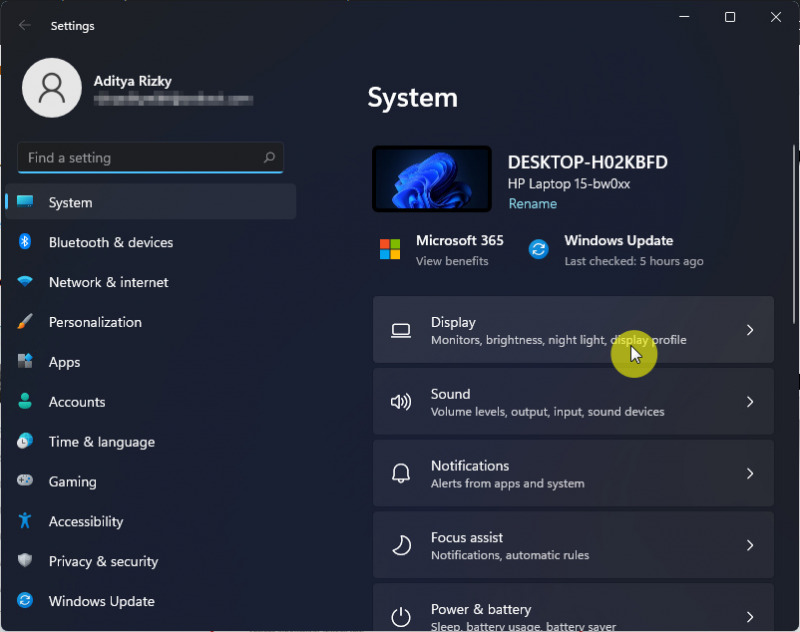
- Scroll kebawah, lalu klik opsi Advanced display pada menu Related settings.
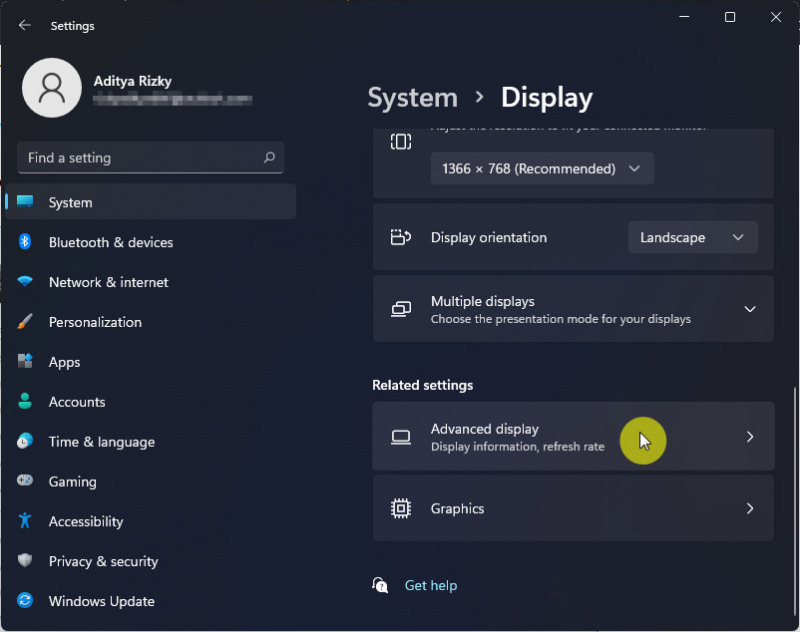
- Pada opsi Choose a refresh rate, buka menu drop down dan pilih opsi yang bertuliskan Dynamic.
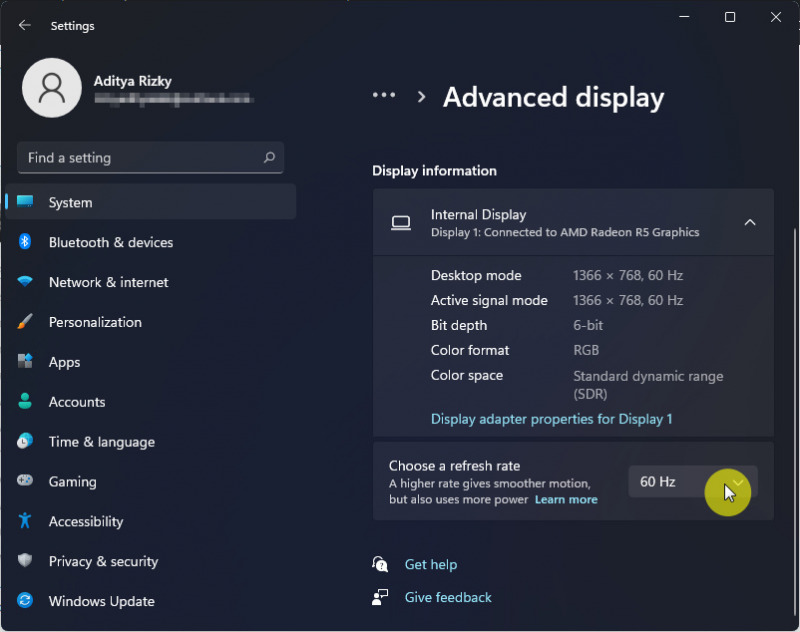
- Done.
That’s it!